パスワードを教えずにPDFファイルを共有しますか?数十のテスト済みインターネットツールを使用すると、数ステップでオンラインでPDFのロックを解除できます。
PDFファイルのロックを解除するということは、ファイルに課せられたすべての制限を削除することを意味します。これらの制限により、ファイルの内容の表示、コピー、編集、または印刷が妨げられる可能性があります。インターネットには多くのPDFロック解除機能がオンラインにありますが、すべてが同じように作成されているわけではありません。時間を節約するために、言及する価値のある7つの最も効果的なツールのリストを用意しました。
オンラインPDFパスワードリムーバーは、通常のコンピューターから離れてアクセスしたい場合に便利なツールです。ソフトウェアをインストールする必要がないため、インターネットにアクセスできる任意のデバイスからこれらのツールを使用できます。このセクションでは、オンラインで見つけることができる7つのPDFロック解除者を検討します。
Smallpdfは、登録なしで使用できる無料のPDFロック解除機能です。これはオンラインツールであるため、アクセスするには常にインターネットが必要です。PDF のロックを解除するには、パソコン、Google ドライブ、または Dropbox からファイルをアップロードする必要があります。アップロード後、ツールはパスワードを削除し、ファイルをダウンロードできるようにします。以下は、Smallpdfを使用してオンラインでPDFのロックを解除するための手順です。
ステップ1.の公式ウェブサイトをご覧ください スモールpdf.
ステップ2.[ツール] メニューの [PDF のロック解除] をクリックします。デバイスからドキュメントを選択したり、ドラッグアンドドロップしたりできるインターフェイスが表示されます。

ステップ3.小指の誓いのチェックボックスをオンにして、ドキュメントを編集する権限があることを確認します。Smallpdfは、ユーザーパスワードの入力を求めます。ユーザーパスワードを入力し、「 PDF のロックを解除」をクリックします。

ステップ4.ファイルのロックが解除されたら、[ ダウンロード ]ボタンをクリックします。ユーザーパスワードなしでファイルを取得します。
Soda PDFには、PDFファイルのロックを解除するために使用できるオンラインおよびデスクトップアプリケーションがあります。PDFファイルを開くためのパスワードの設定、編集の制限、パスワードの削除に役立ちます。 また、PDFファイルの編集、変換、マージなど、Soda PDFを使用してさらに多くのことを行うことができます。他のほとんどのツールと同様に、Soda PDFはPDFファイルを解読するのに役立ちません。つまり、アプリケーションが非アクティブ化するためのパスワードが必要です。
ソーダPDFのオンラインオプションを使用して無料でPDFのロックを解除する方法は次のとおりです。
ステップ1.ソーダPDFの公式ウェブサイトにアクセスしてください。オンラインツールのトップメニューから[PDFのロック解除]を選択します。
ステップ2.以下に示すように、PDFファイルを選択してアップロードするオプションが表示されます。[ ファイルの選択 ] をクリックして、PDF ドキュメントをアップロードします。

ステップ3.アップロードしたら、PDFパスワードを入力し、[ ロック解除]をクリックします。ツールはパスワードを削除します。

ステップ4.また、ファイルを自動的にダウンロードします。ファイルがダウンロードされない場合は、[ ファイルのダウンロード ] ボタンをクリックします。
PDF2Goを使用すると、PDFファイルをオンラインでロック解除できます。ソフトウェアをインストールする必要がないため、コンピューター、タブレットなどの任意のデバイスを使用してPDFファイルのロックを解除できます。Google ドライブ、DropBox、URL、またはデバイスからファイルを添付することもできます。PDF2Goには、パスワードの削除に加えて、 PDFファイルの編集、マージ、変換などの他のサービスがあります。オンラインでPDFのロックを解除する前に登録する必要はありません。
PDF2Goを使用してオンラインでPDFのロックを解除する手順は次のとおりです。
ステップ1.pdf2go.com にアクセスし、ホーム画面から [PDFのロック解除 ]をクリックします。ファイルをボックスにドラッグアンドドロップするオプションが表示されます。[ ファイルを選択 ]をクリックして、Googleドライブ、DropBox、デバイス、またはURLからアップロードすることもできます。

ステップ2.ファイルのソースを選択してアップロードします。選択したファイルにユーザーパスワードがある場合は、それを入力して [送信]をクリックし、緑色の [スタート] ボタンをクリックします。アプリケーションがファイルのロックを解除するまで数秒待ちます。

ステップ3.ロックを解除したら、ファイルを保存する場所に応じて、[ ダウンロード ]または [アップロード]をクリックします。
あなたは好きかもしれません:
PDF をロックする方法: セキュリティ対策による文書の保護
電子メールのPDFファイルを暗号化する方法は?[メールプライバシーガイド]
iLovePDFは、オンラインでPDFからパスワードを削除するために使用できる別の無料のPDFロック解除ツールです。このプロセスは、Small PDF および PDF2Go のプロセスとほぼ同じです。ファイルをアップロードし、登録せずに無料でロックを解除する必要があります。ただし、他のツールと同様に、ユーザー パスワードを指定する必要があります。このツールを使用してオンラインでPDFのロックを解除するための手順は次のとおりです。
ステップ1.iLovepdfのウェブサイトをご覧ください。上部のメインメニューから [すべてのPDFツール ]を選択します。多くのオプションを含むドロップダウンリストが表示されます。[ PDF のロックを解除] をクリックします。
ステップ2.[ PDF ファイルの選択] をクリックするか、ボックス内にファイルをドラッグ アンド ドロップします。

ステップ3.PDFファイルを選択したら、ウィンドウの左下にある [PDFのロックを解除 ]をクリックします。アプリケーションがファイルをアップロードします。

ステップ4.ユーザー パスワードを入力し、[ 送信] をクリックします。
ステップ5.ファイルのロックを解除すると、ツールは自動的にファイルをダウンロードします。そうでない場合は、[ ロック解除されたPDFをダウンロード ]ボタンをクリックします。
PDF.io は、オンラインでPDFからパスワードを削除するために使用できる別のツールです。以下は従う手順です:
ステップ1.pdf.io にアクセスし、メニューから [PDFツール ]を選択します。[ ロック解除] をクリックして、オンラインのパスワード削除ツールを開きます。
ステップ2.[ ファイルの選択 ] をクリックして、コンピューターからファイルをアップロードします。Google ドライブ、URL、Dropbox からファイルをインポートすることもできます。PDF.io はファイルをインポートし、ファイルにオープンパスワードがある場合はパスワードの入力を求めます。
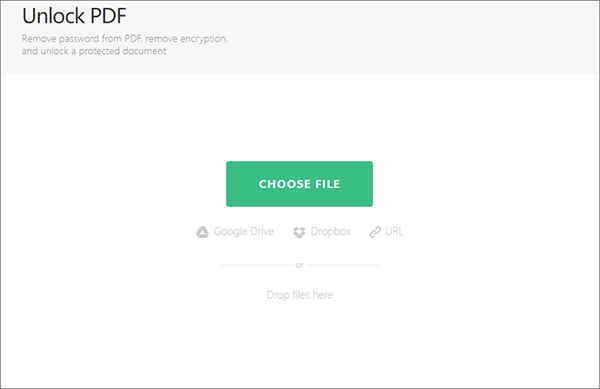
ステップ3.ユーザーパスワードを入力すると、PDF.io はユーザーと権限のパスワードを削除します。[ ダウンロード ] をクリックしてファイルを保存するか、ドロップダウン矢印をクリックしてクラウド ストレージにエクスポートします。
Sejdaは、オンラインでPDFのロックを解除するのにも役立つ多目的ツールです。これは、ユーザーパスワードとオープンパスワードの両方を削除する無料のツールです。このアプリケーションを使用してPDFファイルからパスワードを削除する方法を見てみましょう。
ステップ1.Sedjaオンラインツールをナビゲートして、PDFロック解除機能にアクセスします。[ PDF ファイルのアップロード] をクリックして、デバイスまたはクラウドからファイルをインポートします。
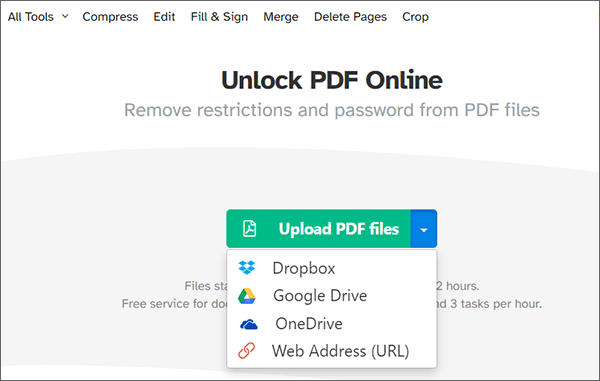
ステップ2.[ PDF のロック解除] ボタンをクリックします。ファイルにユーザーパスワードがある場合は、それを入力します。Sejda は、ファイルからユーザーとアクセス許可のパスワードを削除します。

ステップ3.[ ダウンロード ]ボタンをクリックして、ロック解除されたファイルを保存します。
参考文献:
プロのようにPDFから暗号化を削除する方法は?6つの簡単な方法で解決
[便利なPDFのヒント]パスワードなしでパスワードで保護されたPDFを開く方法
PDF24は、PDFファイルのロックを無料で解除するのにも役立つ無料のオンラインツールです。ユーザーパスワードのみを入力する必要がある他のツールとは異なり、PDF24では権限パスワードも入力する必要があります。ツールの仕組みは次のとおりです。
ステップ1.online.pdf24.org にアクセスし、[ すべてのツール]を選択します。見つける PDFのロック解除 オンラインツールのリストから。[ ファイルの選択 ] をクリックして暗号化された PDF ファイルをアップロードするか、ファイルをロック解除ツールにドラッグ アンド ドロップします。
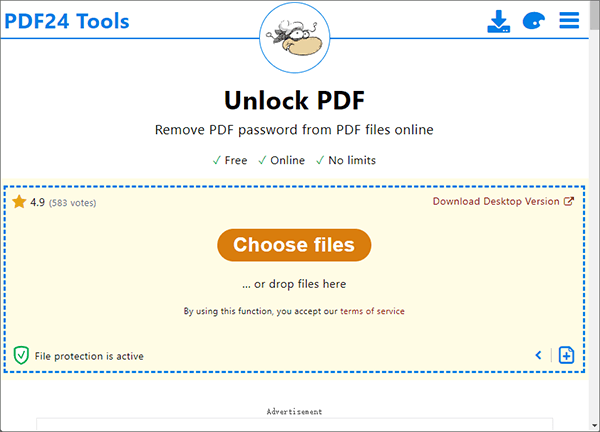
ステップ2.ファイルをアップロードしたら、左下に暗号化パスワードを入力してロック解除ボタンをアクティブにします。次に、[ ロック解除]をクリックします。
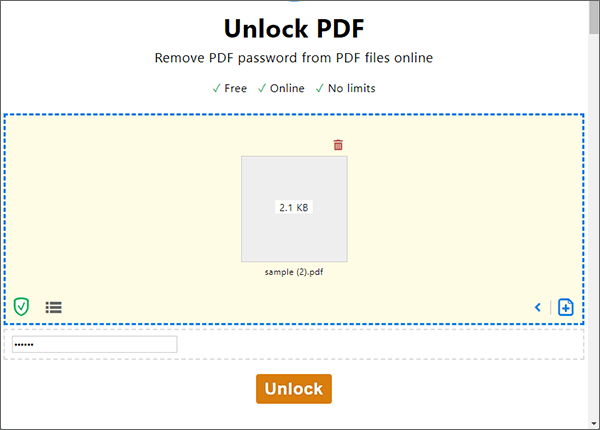
ステップ3.[ ダウンロード ]をクリックして、ロック解除されたファイルをコンピューターに保存します。
Coolmuster PDF Password Remover(PDFロック解除) は、保護されたPDFファイルのロックを解除するのに役立つアプリケーションです。シンプルで安全で、無料トライアルがあるため、最高のPDFロック解除機能の1つです。さらに、多くのPDFドキュメントから同時にパスワードを削除できます。アプリケーションはインストールが必要なため、オフラインで使用できます。それはウィンドウズとマックの両方と互換性があります。
Coolmuster PDF Password Remover(PDFロック解除)の機能:
を使用してPDFファイルのロックを解除する方法は次のとおりです Coolmuster PDF Password Remover(PDFロック解除):
01月画面の指示に従ってソフトウェアをダウンロードしてインストールします。インストール後にアプリケーションが起動します。
02月左上の [ ファイルの追加 ] または [ フォルダーの追加 ] をクリックして、PDF ファイルを読み込みます。それらをメインインターフェイスにドラッグアンドドロップすることもできます。

03月クリック ブラウズ プログラムの下部 にあるボタンをクリックして、ロック解除されたPDFを保存するための 出力フォルダー を選択します。

04月必要な設定をすべて構成したら、[ 開始 ]ボタンをクリックして復号化プロセスを開始します。

詳細情報:
ファイルの解放:PDFの魔法は削除で保護されています[更新]
MacでPDFからパスワードを削除する方法に関する最高のプログラム[最新]
質問1.PDFファイルのロックを解除することは合法ですか?
PDFのロックを解除すると、パスワードが削除されます。したがって、無効にするにはパスワードが必要です。一方、ファイルをクラックするということは、パスワードを使用せずにファイルを強制的に開くことを意味します。ロック解除は合法ですが、ファイルを使用する権限がない場合、クラッキングは情報侵害につながる可能性があります。
質問2.オンラインツールを使用してPDFのロックを安全に解除していますか?
多くのオンラインツールはPDFのロックを解除すると主張していますが、潜在的なリスクが伴います。機密文書や機密文書をオンラインプラットフォームにアップロードすると、セキュリティ違反にさらされる可能性があります。よく知られた評判の良いツールを使用し、ドキュメントをオンラインで共有するときは常に注意を払うことをお勧めします。
質問3.オンラインでPDFのロックを解除することに制限はありますか?
はい、制限があります。PDF が強力なパスワードで暗号化されている場合、または高度な暗号化技術を使用している場合、オンラインツールでロックを解除できないことがあります。さらに、一部のツールでは、特定の種類の制限しか削除できない場合があります。
質問4.オンラインPDFロック解除ツールに代わるものはありますか?
はい、Coolmuster PDF Password Remover(PDFロック解除)などのデスクトップソフトウェアを使用してPDFのロックを解除できます。パスワードをお持ちの場合は、ソフトウェア内で直接パスワードの保護と制限を削除できます。
また、読んでください。
[オフィスを簡単に]9つの方法でPDFを高速かつ自由に復号化する方法
推奨するのに最適な無料のPDFセキュリティリムーバーツール[7ツール]
PDF ファイルのロックを解除すると、ドキュメントの表示、コピー、編集、および印刷を妨げる制限が解除されます。上記のツールは、ユーザーパスワードと権限パスワードを使用してPDFのロックを解除するのに役立ちます。ロックを解除すると、誰でもパスワードなしでファイルにアクセスできます。
PDFのロックを解除するためのツールはたくさんあるかもしれませんが、すべてが同じ機能を備えているわけではありません。アップロードできるファイルのサイズを制限するものもあれば、バッチ処理を許可しないものもあります。そのため、 Coolmuster PDF Password Remover(PDFロック解除) が最良のオプションです。アプリケーションをインストールすると、同時に多くのPDFファイルのロックを解除できます。Coolmuster PDF Password Remover(PDFロック解除)を今すぐダウンロードして、ファイルのロックをすばやく安全に解除してください。
関連記事:
[ホット]PDF を暗号化する方法 - PDF への不正アクセスの防止
パスワードで保護されたPDFをパスワードなしで変換する方法:承認された方法
SmallPDFロック解除の詳細なレビュー:今すぐそのPDFパスワードを削除してください!
[オフィスソリューション]パスワードで保護されたPDFを6つの異なる方法で送信する方法





